有时候由于工作需要,常在PPT中应用个性化模板,那么在PPT中如何新建自定义PPT主题呢?我们一起来看看吧!首先打开PPT演示文稿,创建四张空白文档(连按四下enter键),点击工作栏【视图......
2022-05-05 183 自定义PPT主题
很多时候我们都可以在PPT中制作一个倒计时的片头,非常炫酷,它能点燃整个活动的预热高潮,让全场小伙伴们一起倒数的赶脚会使气氛High到爆!因此,今天在这里小编将手把手教你,如何制作一个与电影倒计时一样的PPT倒计时的效果。
具体制作方法如下:
1、首先,插入一张背景图片(为便于查看和丰富效果插入图片作为背景)。然后我们点击【插入】-【形状】按钮,在弹出的列表框中选择圆形形状,按住Shift键的同时在PPT中绘制一个正圆。并在【格式】-【形状样式】组中设置形状的颜色以及取消轮廓线。
2、点击【插入】-【文本】-【文本框】按钮,在PPT中绘制一个文本框,并输入数字5,然后设置字体、字号以及文字颜色。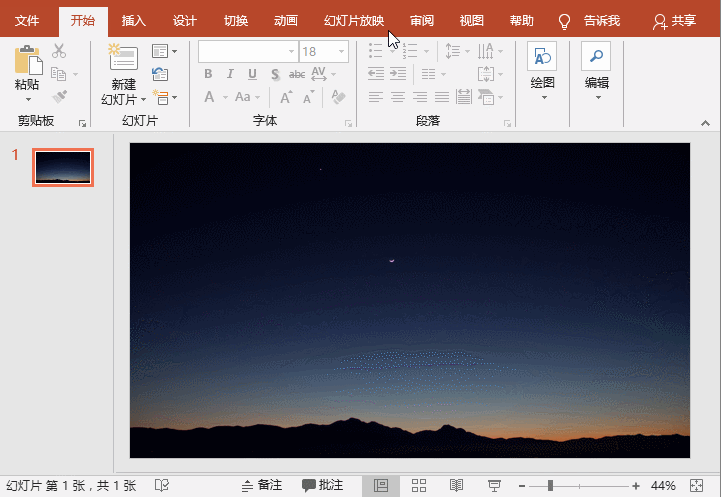
3、同时选择数字和圆形形状,按Ctrl+G键将其组合。点击【动画】-【添加动画】按钮,在弹出的列表框中选择【进入】-【轮子】动画效果。
4、在【动画】-【计时】组中设置”持续时间“为”01.00“秒。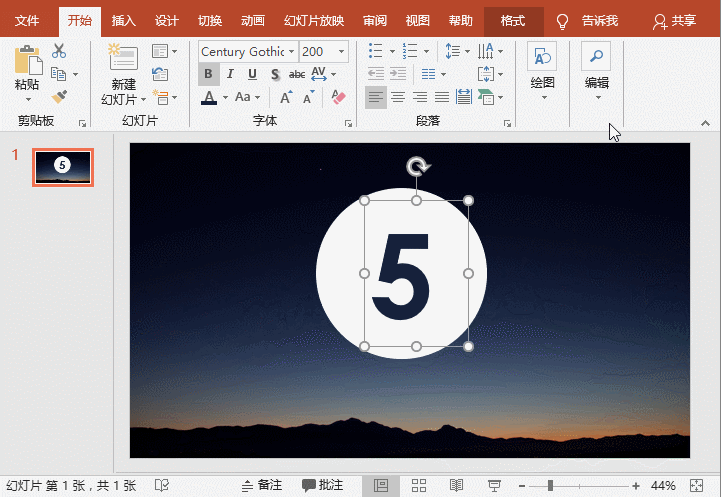
5、选择第一页幻灯片,按Ctrl+C键复制,再按Ctrl+V键粘贴4页相同的幻灯片。然后依次修改幻每张灯片中的数字为”4.3.2.1“。
6、按Ctrl+A键选择全部的幻灯片页面,在【切换】-【设计】组中取消勾选”单击鼠标时“复选框,勾选”设置自动换片时间“复选框,并设置为”00:00:00“。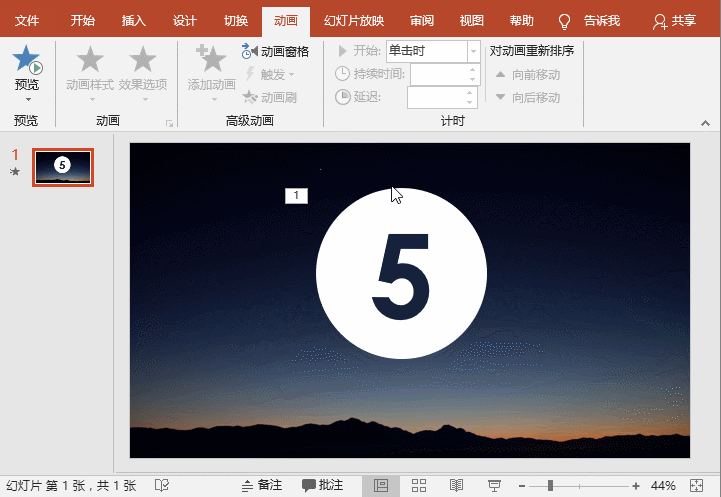
就这样简单6步,即完成倒计时动画效果啦
标签: PPT制作开场倒计时
相关文章

有时候由于工作需要,常在PPT中应用个性化模板,那么在PPT中如何新建自定义PPT主题呢?我们一起来看看吧!首先打开PPT演示文稿,创建四张空白文档(连按四下enter键),点击工作栏【视图......
2022-05-05 183 自定义PPT主题

我们有时候在使用PPT过程中需要在PPT中批量插入图片三种方法,你知道怎样在PPT中批量插入图片吗?今天小编就教一下大家在PPT中批量插入图片三种方法。一、把多张图片批量插入到一张幻灯......
2022-05-05 355 PPT批量插入图片

如何在PPT中绘制倒金字塔的逻辑表达效果老规矩,方法看看效果。是一个倒金字塔逻辑思路表达,表达经过层层筛选总结,最后合作得以实现的表达。这种有立体的环形的金字塔怎么绘制呢?......
2022-05-05 491 PPT绘制倒金字塔效果

用PPT演示文稿的操作中,我们会根据需要进行背景设置,如果想使用电脑上的图片,例如团队照片、网上下载的图片,我们该怎么操作呢?第一步,在页面空白处,点击右键,点击【设置背景......
2022-05-05 261 PPT背景